一、手机连接WiFi的完整步骤
1. 打开WiFi开关的正确姿势
- **下拉通知栏**:在屏幕顶部向下滑动,找到“WiFi”图标并点击点亮。
- **设置路径**:进入“设置”→“无线和 *** ”→“WiFi”,同样可一键开启。
- **省电提醒**:若长时间不用,系统会提示关闭WiFi以节省电量,按需选择即可。
2. 搜索并选择可用 ***
- **自动刷新列表**:开启WiFi后,手机会自动扫描周围信号,列表按信号强度排序。
- **隐藏 *** 怎么办**:若路由器隐藏了SSID,点击“添加 *** ”手动输入名称与加密方式。
- **公共WiFi注意**:机场、咖啡店等开放 *** 通常需二次验证,连接后会弹出登录页。
3. 输入密码与高级设置
- **密码输入技巧**:点击目标 *** ,在弹出框内输入密码,注意区分大小写与特殊符号。
- **保存与自动连接**:勾选“自动连接”,下次进入信号范围手机会静默联网。
- **静态IP设置**:若路由器要求固定IP,进入“高级选项”→“IP设置”→选择“静态”并填写网关、DNS。
---
二、手机连接移动数据的细节操作
1. 开启蜂窝数据的两种入口
- **快捷开关**:下拉控制中心,点击“移动数据”图标,图标亮起即代表已启用。
- **深层菜单**:设置→SIM卡与流量管理→启用“蜂窝数据”,可分别控制主副卡流量。
2. 选择正确的SIM卡与套餐
- **双卡用户注意**:在“默认流量卡”选项中指定哪张卡走流量,避免误用副卡导致超额。
- **套餐查询**:运营商APP内输入“流量查询”即可查看剩余额度,部分手机在设置里也能直接显示。
- **国际漫游**:出国前务必关闭“数据漫游”或购买境外流量包,否则可能产生天价账单。
3. 信号优化与省电技巧
- **飞行模式重置**:若出现“E”或“3G”无法升4G/5G,开启飞行模式再关闭可强制刷新基站。
- **省电模式影响**:部分品牌的“超级省电”会关闭后台数据同步,按需调整。
- **APN手动配置**:若无法上网,进入“接入点名称”→重置为默认或按运营商提供参数新建APN。
---
三、常见故障自查与解决
1. WiFi已连接但无法上网
- **路由器问题**:重启光猫与路由器,观察指示灯是否异常。
- **IP冲突**:在WiFi详情页点击“忘记 *** ”,重新输入密码获取新IP。
- **DNS故障**:将DNS改为8.8.8.8或114.114.114.114,提升解析速度。
2. 移动数据频繁断流
- **基站拥堵**:早晚高峰地铁、商圈区域易出现,尝试切换飞行模式或手动选择“仅4G”。
- **SIM卡老化**:将卡插到另一部手机测试,若问题复现,前往营业厅换卡。
- **系统BUG**:备份数据后升级系统或恢复 *** 设置(不会删除个人文件)。
---
四、进阶玩法:让连接更智能
1. WiFi与数据自动切换
- **智能选网功能**:在“WiFi助理”中开启“自动切换至移动数据”,当WiFi信号弱时无缝过渡。
- **流量限额提醒**:设定每月上限,接近阈值时弹窗警告并暂停后台更新。
2. 共享 *** 给电脑或其他设备
- **热点共享**:设置→个人热点→设置密码与频段(2.4GHz兼容性强,5GHz速度快)。
- **USB共享**:用数据线连接电脑,在“USB *** 共享”打钩,无需消耗手机电量。
- **蓝牙共享**:适合低流量场景,如平板临时查邮件,配对后开启“蓝牙 *** 共享”。
---
五、用户最关心的五个问题
**Q1:为什么家里WiFi密码正确却提示“已保存但无法连接”?**
答:可能是路由器开启了MAC地址过滤,登录路由器后台将手机MAC加入白名单即可。
**Q2:出国后手机显示“无服务”怎么办?**
答:先确认已开通国际漫游,再手动搜索当地运营商 *** ,若仍无效,重启手机或换卡槽测试。
**Q3:如何防止后台应用偷跑流量?**
答:进入“应用联网管理”,关闭不常用APP的“移动数据”权限,仅保留微信、邮件等必要应用。
**Q4:连接公共WiFi后如何保障安全?**
答:避免登录网银或输入支付密码,使用VPN加密流量,并关闭“自动连接未知 *** ”选项。
**Q5:5G手机在4G套餐下能用5G *** 吗?**
答:可以,但速度会被限制在4G套餐峰值,需联系运营商开通5G升级包才能满速。
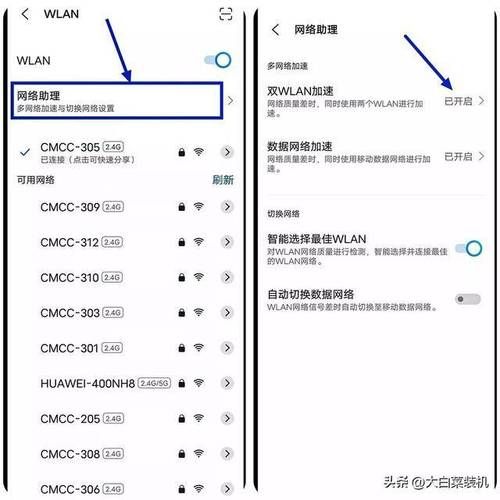
暂时没有评论,来抢沙发吧~